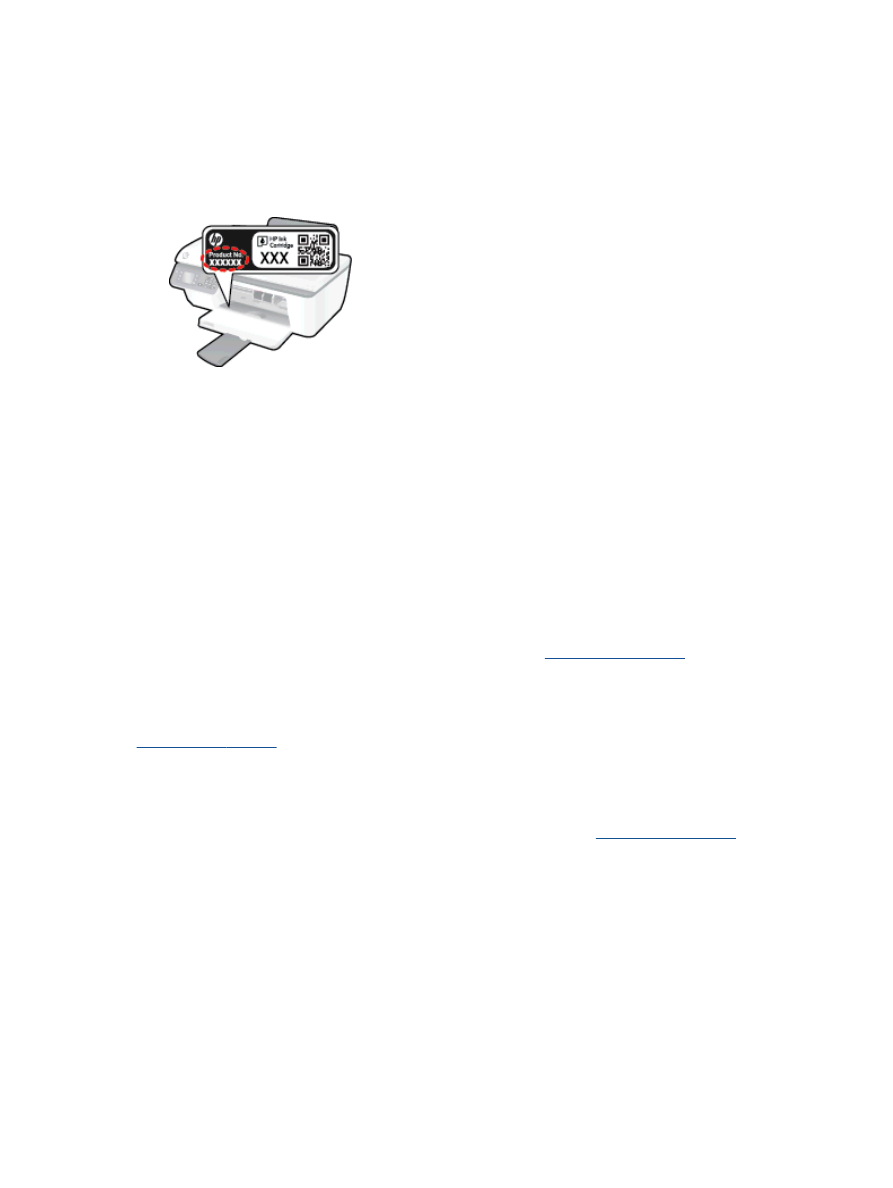
其他保固選項
HP Officejet 2620 series 可享受延長服務計劃,但需另外收費。 移至
www.hp.com/support
,選取您的
國家/地區和語言,然後瀏覽服務與保固區域,可以瞭解有關延伸服務計劃的資訊。
82 第 9 章 解決問題
ZHTW
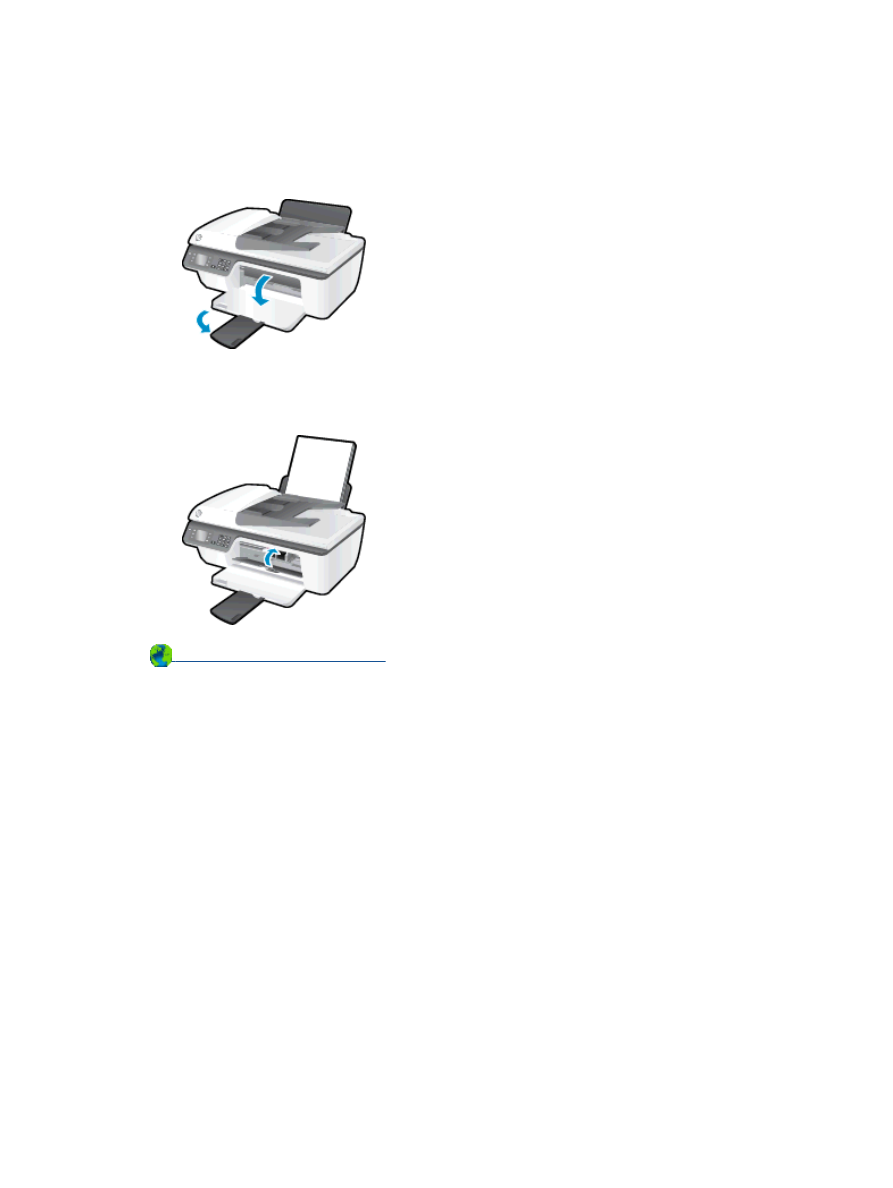
準備紙匣
打開出紙匣
▲
出紙匣必須開啟,才可開始列印。
關上墨水匣存取擋門
▲
墨匣門必須關閉才能開始列印。
請按一下這裡線上取得詳細資訊
。
ZHTW
準備紙匣 83
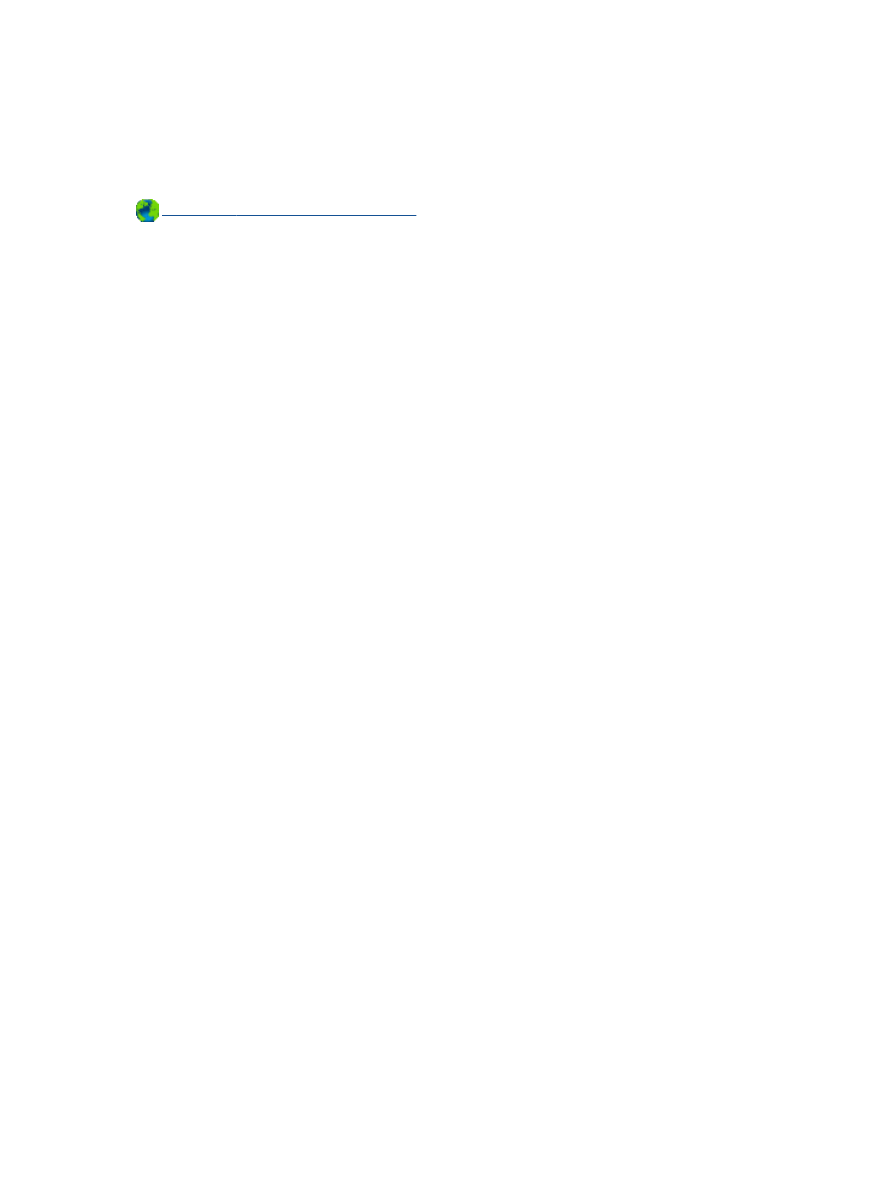
列印故障
解決列印故障。
▲
關閉印表機電源後,再重新開啟它。 如果問題仍未解決,請聯絡 HP。
請聯絡 HP 支援服務以取得進一步協助
。
84 第 9 章 解決問題
ZHTW
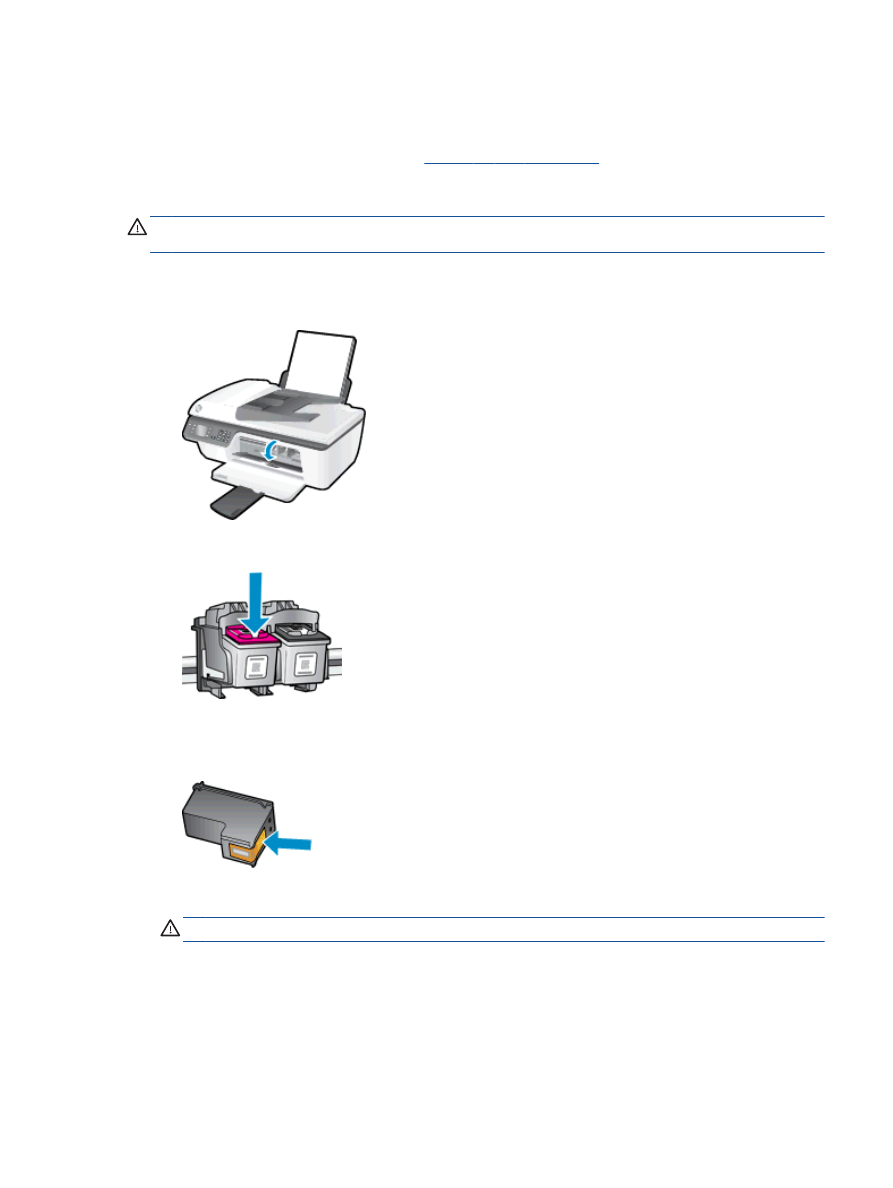
墨水匣問題
首先嘗試取出墨水匣,然後再重新插入。 若此方法無效,請清潔墨匣接頭。 若問題仍然沒有解決,請
嘗試更換墨水匣。 如需詳細資訊,請參閱
位於第 57 頁的更換墨水匣
。
清潔墨水匣接頭
注意:
清潔程序只需要幾分鐘。 請確保儘快將墨水匣重新安裝在印表機中。 建議不要讓墨水匣離開
印表機超過 30 分鐘。 這可能會導致列印頭或墨水匣損壞。
1.
確認電源已開啟。
2.
打開墨水匣存取擋門,等待列印滑動架移動至印表機的中央。
3.
取出控制台中閃爍墨水匣燈號所指示的墨水匣。
4.
握住墨水匣兩側,底部朝上,找出墨水匣上的電子接點。
電子接點是墨水匣上的金色小點。
5.
僅使用乾的棉花棒或非棉絨布擦拭接點。
注意:
請小心僅擦拭接頭,切勿在墨水匣上到處塗抹墨水或其他污物。
ZHTW
墨水匣問題 85
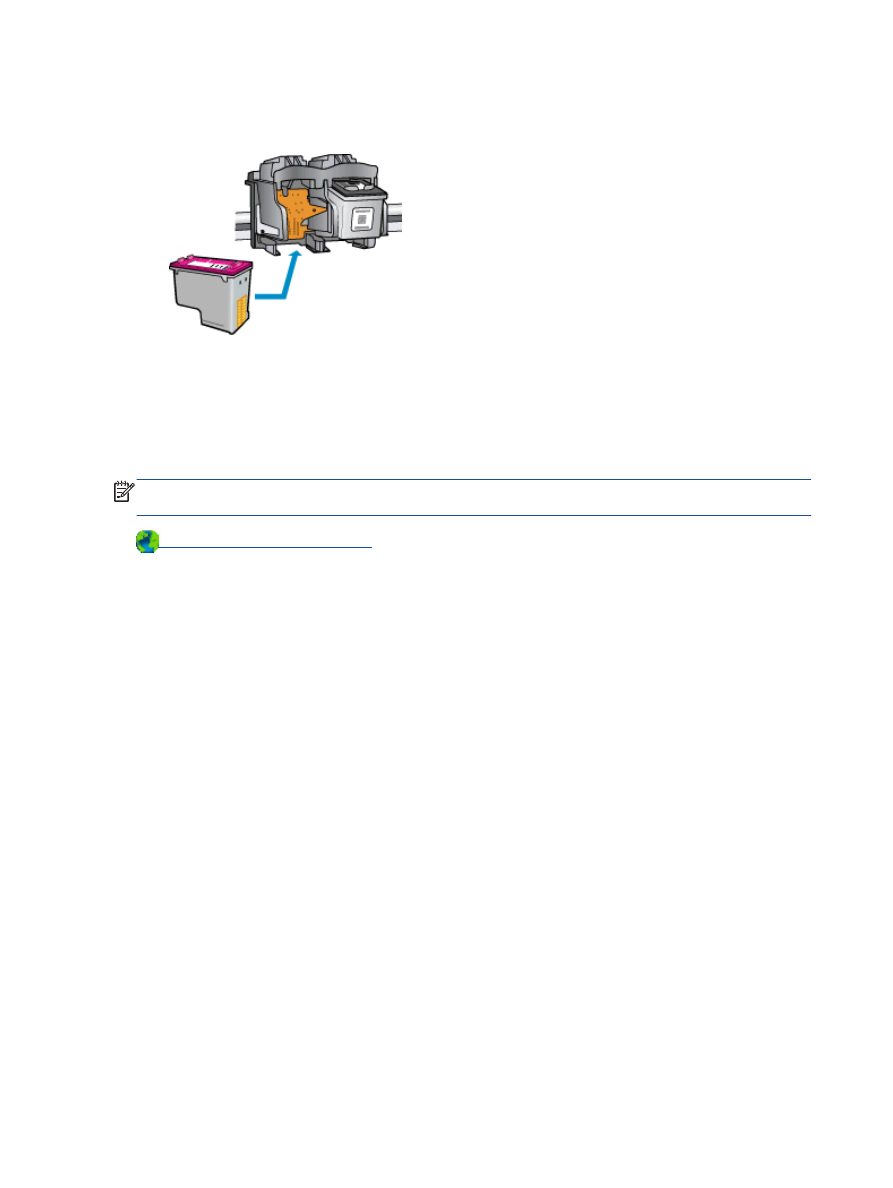
6.
請在印表機內部找出墨水匣中的接點。
印表機接點一組金色接腳,其位置相對於墨水匣的接點。
7.
使用乾的棉花棒或非棉絨布擦拭接點。
8.
重新安裝墨水匣。
9.
關閉墨水匣存取擋門,然後檢查錯誤訊息是否消失。
10.
如果依然收到錯誤訊息,請關閉印表機電源,然後再重新開機。
附註:
如果只有一個墨水匣造成問題,您可以取出墨水匣,並使用單一墨水匣模式,只用一個墨水匣
操作 HP Officejet 2620 series。
請按一下這裡線上取得詳細資訊
。
86 第 9 章 解決問題
ZHTW
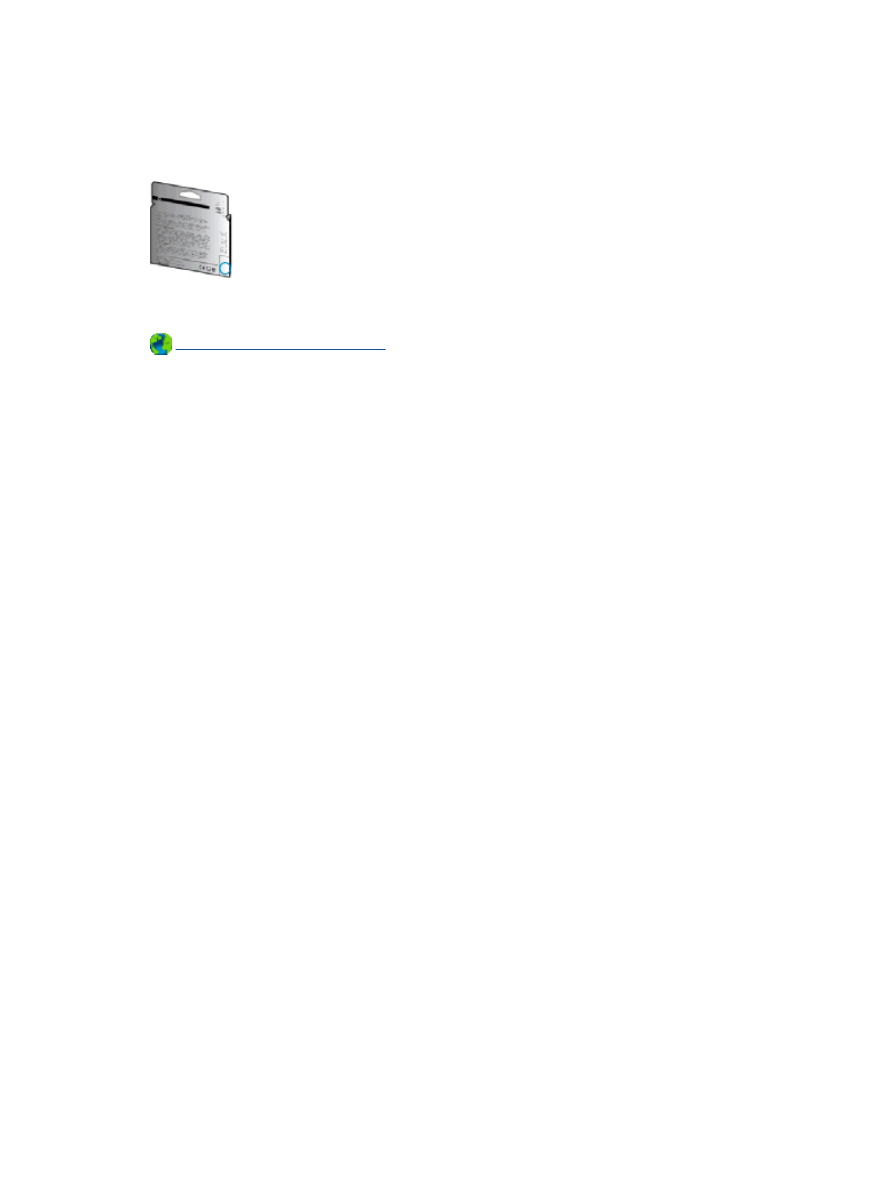
較舊的墨水匣
需要使用此墨匣的新版本。 大多數情況下,您都可以透過查看墨水匣包裝的外觀以及尋找保固結束日期
來識別較新版本的墨水匣。
如果日期的右方顯示有「v1」多個空格,則該墨匣為更新的較新版本。 如果是舊版的墨匣,請聯絡 HP
支援尋求協助或加以更換。
按一下這裡可線上取得更多資訊
。
ZHTW
較舊的墨水匣 87
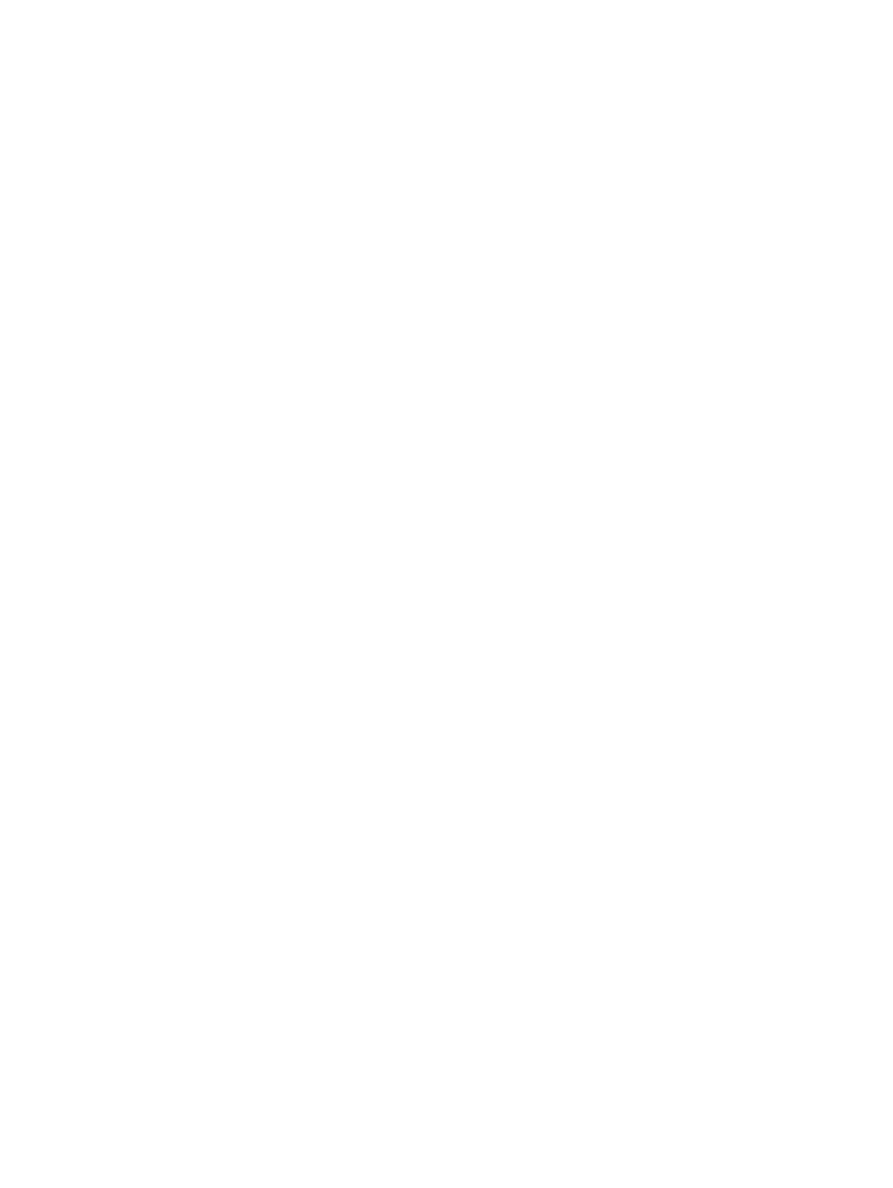
88 第 9 章 解決問題
ZHTW